ISO - vilket format som ska öppnas och vilket program startar och läser filer
Innehåll
I de flesta fall uppstår frågan hur man öppnar en ISO-fil inybörjare.När du stöter på detta format kanske Windows inte alltid hittar rätt verktyg för att öppna innehåll eller köra.Denna version av komprimering är vanligt, så du måste veta hur man öppnar en diskbild.Det finns flera gratisverktyg tillgängliga för detta ändamål.
Hur man öppnar en ISO-fil
Detta komprimeringsformat används vanligtvis för att överföra data från en DVD eller CD via Internet eller flyttbart media.Arkivet innehåller all data som sedan kan extraheras från en annan dator.De använder formatet ofta, så du måste veta vilket program du ska öppna ISO.Ditt operativsystem kanske inte omedelbart väljer rätt applikation för dessa ändamål, och du kan behöva ladda ner det.
Ofta används detta format för att arkivera spel, OS, så att det kan köras i framtiden från en virtuell enhet utan att ha en fysisk disk.I det här fallet ska du inte bara packa upp arkivet utan bara köra det.Men när det gäller att hämta innehåll med senare användning behöver du ett speciellt program.Det finns flera kända, bekväma och tillgängliga verktyg somhjälper dig att göra alla ovanstående.ISO - vad man ska öppna:
- Alkohol;
- Deamon Tools;
- Ultra ISO;
- Nero;
- 7-zip;

Hur man öppnar en ISO-fil i Windows 7
Denna version av Windows anses vara den vanligaste och mest populära, så listan nedanalternativ än öppna ISO i windows 7. Standardsviten med systemapplikationer har inte ett speciellt verktyg för att spela in eller öppna detta tillägg, så du måste ladda ner från Internet.Om det är ett spelarkiv, bör du hitta Daemon Tools Lite.Denna version är gratis och har den nödvändiga funktionaliteten.Användningsmetoden är enligt följande:
- Installera verktyget.Alla ISO-filikoner ändras, men de borde vara det.
- Under installationen kommer en annan partition att visas i utforskaren för att fungera som en virtuell enhet.
- Dubbelklicka på bilden och den startar automatiskt som en vanlig disk.
- Om detta inte sker automatiskt, gå till programmet, högerklicka på enheten och välj "montera bild".
- En guide kommer att visas som anger filens placering.
- Gå sedan till min virtuella CD-rom genom min dator och starta installationsprogrammet.
En ISO-bild innehåller inte nödvändigtvis ett spel, det kan vara ett operativsystem som måste extraheras.Ultra ISO-programmet är bra för detta.Det är ett multifunktionellt verktyg som fungerar med detta tillägg, startar, extraherar eller skriver till andra media (flash-enheter, diskar).Instruktioner för att använda detta verktyg:
- Ladda ner installationsprogrammet, installera och välj Test efter start.Funktionalitet kommer att vara fullt tillgängligt.
- Klicka på Arkiv-knappen och välj Öppna.Bläddra igenom mappen för diskbilden genom Utforskaren och välj den.
- Programfönstret visar innehåll som du kan hämta, bränna eller köra direkt från Ultra ISO.
- Du kan också omedelbart hitta arkivens lagringsplats, högerklicka på det och välja "Öppna med ...".Ange Ultra ISO-programmet i rutan.I framtiden kommer alla sådana filer att lanseras med denna applikation.
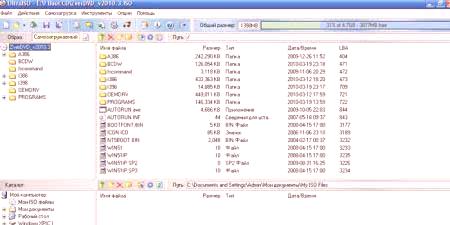
Ett annat enkelt sätt att öppna en diskbild är att använda den populära 7Zip-arkiveraren.Det här verktyget fungerar med många format.Det kan också starta ett ISO-dokument för att göra detta:
- Ladda ner och installera applikationen.Under installationen väljer du alla typer av tillägg.
- Leta reda på ISO-mappen, högerklicka på den och välj "Öppna med".
- Klicka på listan i arkiveraren, och ISO kommer att lanseras genom den.
- Följande är en lista över filer som kan extraheras eller visas för läsning direkt från 7zip.
Det finns ett annat sätt att öppna en ISO-bild - Nero.Det brukade vara ett mycket populärt program för att bränna CD-skivor och DVD-skivor, men med tillkomsten av flash-enheter blev mindre populärt.Men den kan arbeta med ISO, öppna eller skriva till diskmedia.Du behöver den senaste versionen av verktyget med allatillägg.Sedan är uppstarten enligt följande:
- Installera, starta applikationen.
- Klicka på det övre menyposten "ImageDrive".Bekräfta åtgärden för att skapa den virtuella enheten.
- Klicka på "First Drive" och välj diskbildfilen via knappen Browse.
- Skivan kommer att monteras och du kan köra den körbara filen eller bränna innehållet på en CD.

Hur man öppnar en ISO-fil på Windows 10
Detta är den senaste och senaste versionen av Windows som har det bästautveckling av tidigare operativsystem.Den har en intressant design som i Windows 8 och bekväm funktionalitet som på 7-talet.Systemet har många inbyggda program som hjälper dig att utföra de flesta nödvändiga åtgärder på systemet.Emellertid har utvecklare inte inkluderat ett annat alternativ än att öppna ISO windows 10, så du måste ladda ner ytterligare programvara.Du bör välja från samma lista som för den 7: e versionen av Windows.Optimala program när det gäller användarvänlighet:
- 7Zip - en arkivering, som hjälper till att starta bilden och extrahera alla filer från den.
- UltraIso - verktyget kan inte bara köra ISO utan också bränna det till alla media.
- Deamon Tools är en populär drivmonterad emulator för ISO-montering.
- Alkohol är ett mindre populärt verktyg, men också lämpligt.
Hur man öppnar en ISO-fil i Windows 8
Detta operativsystem används ofta som ett installerat skrivbordsskal på många moderna bärbara datorer.Användare som nyligen har köpt en PC bör veta vilket program de ska öppna ISO-filen med.Till skillnad från andra versionerVindov har ett inbyggt verktyg i detta, så att du inte kan installera någonting ytterligare.Du kan läsa ISO enligt följande:
- Leta upp filmappen.
- Högerklicka på den.
- I snabbmenyn väljer du Anslut.
- Du kommer att ha en ny virtuell enhet där dokumentet kommer att monteras.
- Du kan sedan arbeta med innehållet.
Ägare av version 8 kan uppleva problem om bilden finns på andra media än NTFS-format eller på nätverksenheter.I detta fall ska följande program användas:
- WinRar /7zip;
- Alkohol;
- Deamon Tools;
- UltraISO;
- Nero.
Video: Hur öppnar du ISO-filen
Recensioner
Andrew, 17 år
) Jag använder ofta torrentspårare, laddar ner olika filer med det här formatet (ISO) först påträffade där.Det är ett bekvämt sätt att komprimera information, så folk undervisar ofta spel på det sättet.För mig var det mest praktiska alternativet UltraISO.Mycket kraftfullt och förståeligt verktyg, räknade snabbt ut det och startade installationsprogrammet.
Victor, 30 år
Han köpte alltid skivor, men nyligen tar spel mer utrymme, så han började ladda ner från Internet.Ofta pressas de in i ISO för att minska volymen, vilket jag inte hade något att köra.Jag gillade verktyget Deamon Tools, det är väldigt enkelt att installera, disken kommer in i den virtuella enheten och fungerar omedelbart.
Irina, 28 år
Jag har sällan problem med min PC, men jag var nyligen tvungen att installera om mitt operativsystem.Hittade en ISO-komprimerad bild som inte var något att bränna på disken.Nero-programmet hjälpte till.Den bestämde automatiskt formatet, förberedde DVD-skivan och spelade in alla data utan problem.Inte en dålig version av UltraISO, men verktyget är lite komplicerat.














